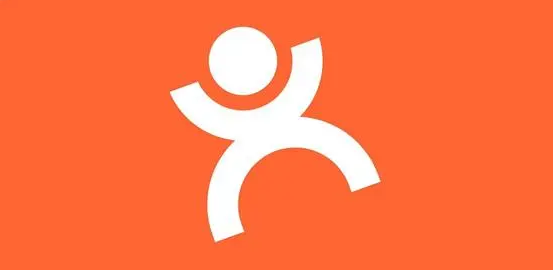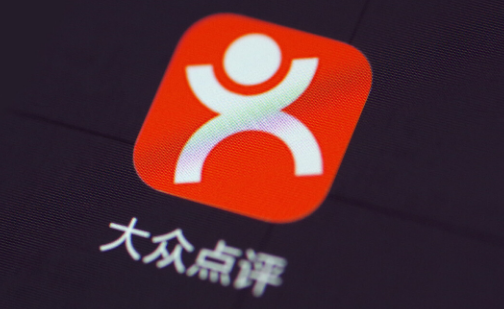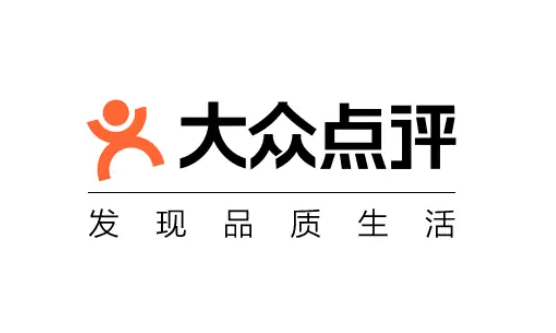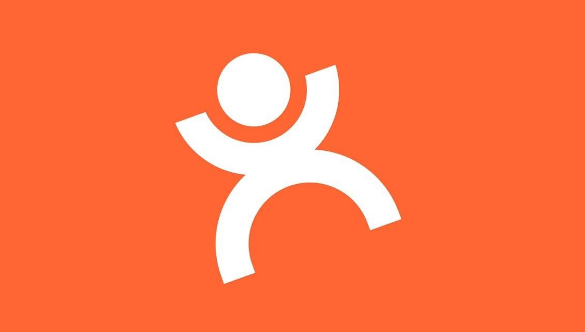大众点评如何添加商户-大众点评添加商户步骤一览
时间:2023-01-15 08:18:02
编辑:花降
大众点评如何添加商户?大众点评是一款为消费者提供商户信息、消费点评以及消费优惠等方面信息的功能性软件,消费者不仅可以在上面寻找美食等方面的信息,还可以在此网站上面添加自己需要的商户,那么大众点评到底如何添加商户呢?接下来小编将会为您详细介绍。

大众点评如何添加商户 1.点击进入“大众点评”网站页面,点击右下角的“更多”。

2.点击“更多”进入新的界面后,点击“添加用户”按钮。

3.进入页面后,填写商户的名称、频道、地址以及联系电话,还可以在地址那栏中点击右边的小图标,就可以获取商户的地址,操作完毕后,就可以点击“添加”。

4.添加完毕后,我们就可以在大众点评网页上面看到商户了。

大众点评相关攻略推荐:
大众点评商家怎么删除恶意评论_大众点评商家删除恶意评论步骤解析
以上就是ai7手游帮花降小仙女为大家带来最新软件教程,想要了解更多好玩的游戏和精彩内容请关注ai7手游帮哦!
相关推荐
更多-
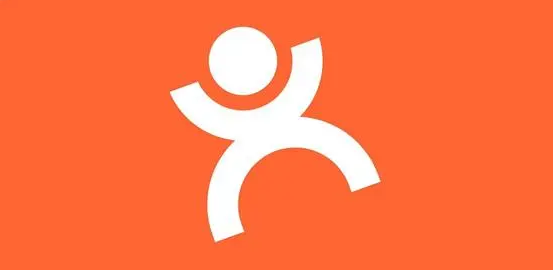
大众点评优惠券如何查询
2024-03-27
-
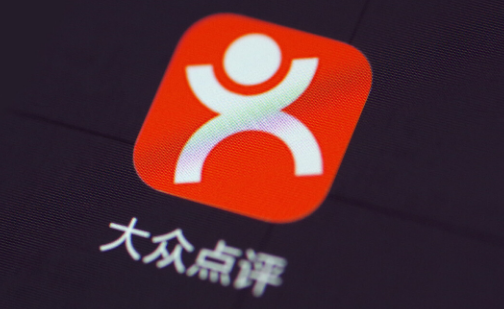
大众点评差评如何申诉
2023-12-29
-
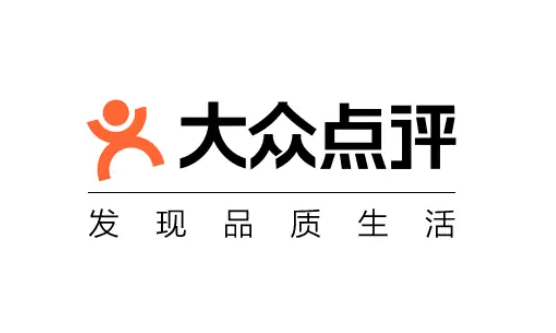
大众点评星级评价需要多少评论
2023-12-29
-
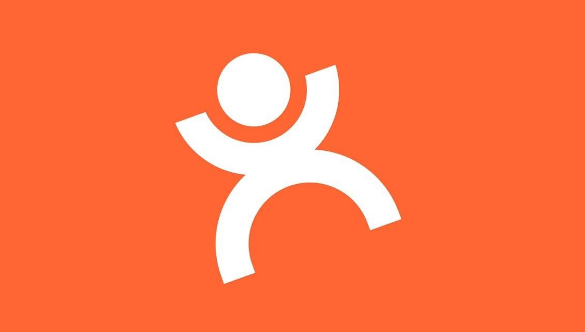
大众点评评价浏览量在哪里看
2023-08-23
-

大众点评怎么用手机号找人
2023-02-18
-

大众点评吃饭怎么提前取号
2023-05-13
-

淘宝网大众点评礼品怎么领
2023-03-22
-

大众点评怎么查找好友
2023-05-07
相关软件
更多CopyRight©2001年-2024年 浙ICP备2024085849号-3
ai7手游帮 All Rights Reserved
意见反馈